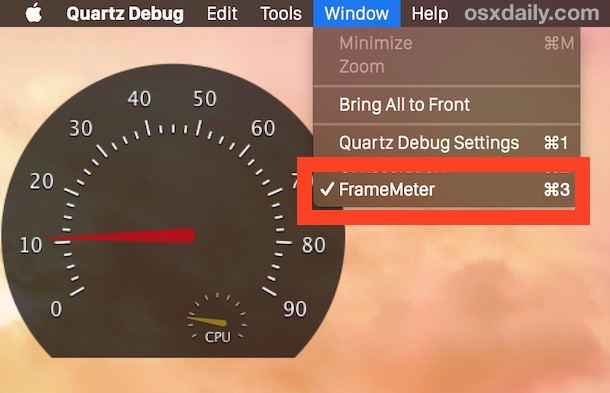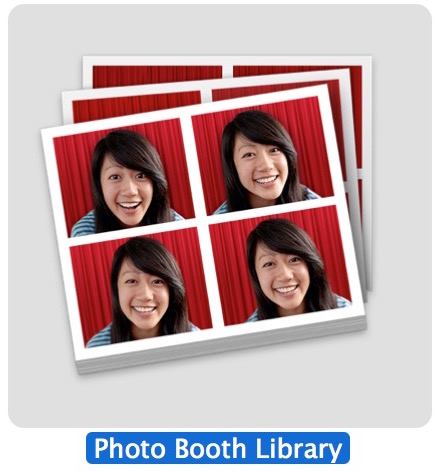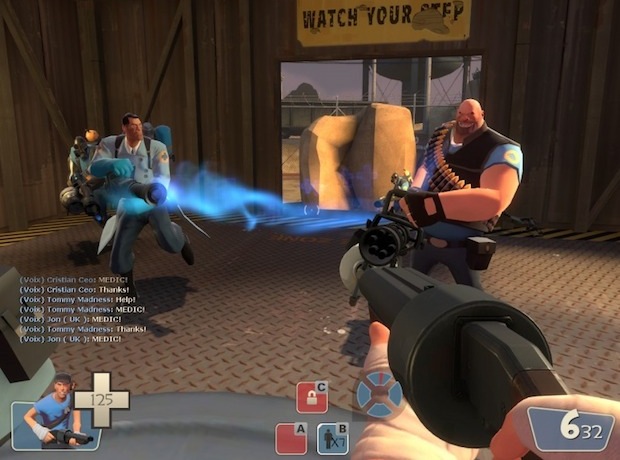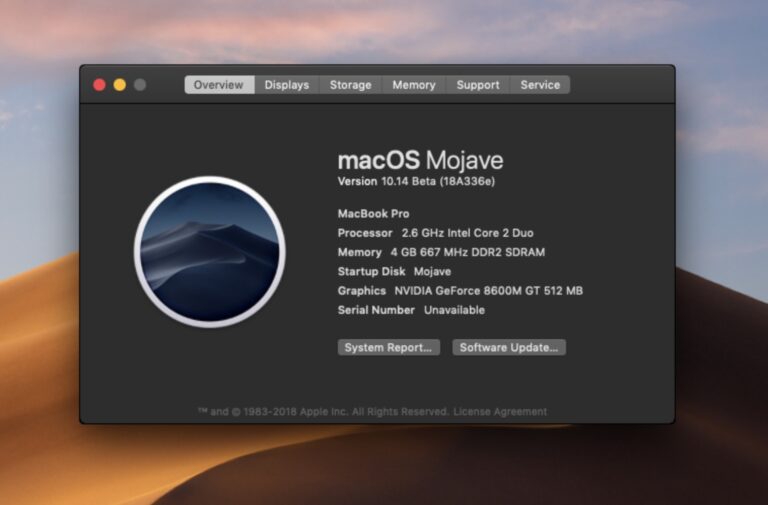Изменение имени компьютера Mac
![]()
Хотите изменить имя своего компьютера Mac? Вы можете легко изменить идентифицированное имя компьютера Mac в системных настройках Mac OS. Это не только изменяет имя компьютера Mac, но также меняет имя Mac, которое идентифицируют другие пользователи в сети, и по умолчанию оно также изменяет имя, отображаемое в командной строке в Mac OS.
Вы можете изменить имя Mac в любое время и по любой причине. Изменить имя компьютера Mac на самом деле довольно просто, и расположение настройки находится в разделе общих настроек системы, независимо от того, используете ли вы общий доступ к файлам или нет. Давайте рассмотрим этот простой процесс изменения имени Macintosh, вы обнаружите, что оно одинаково во всех версиях Mac OS X.
Как изменить имя компьютера Mac
- Перейдите в меню Apple и запустите «Системные настройки».
- Щелкните значок “Поделиться”.
- Введите то, что вы хотите, чтобы новое имя вашего компьютера Mac было
- Закройте «Системные настройки», чтобы настройки вступили в силу.
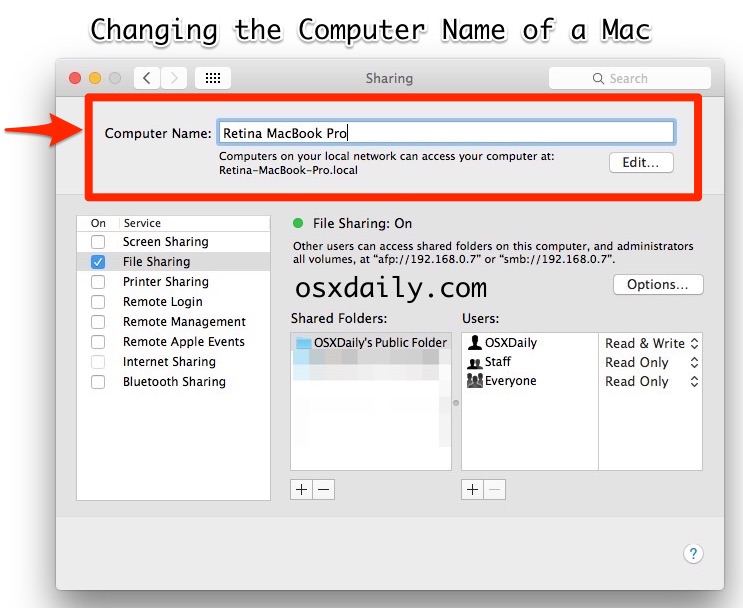
Программы для Windows, мобильные приложения, игры - ВСЁ БЕСПЛАТНО, в нашем закрытом телеграмм канале - Подписывайтесь:)
Назовите свой Mac как хотите, но вы захотите, чтобы он отличался от других Mac в вашей сети.
Также имейте в виду, что, поскольку имя компьютера Mac по умолчанию отображается на других компьютерах Mac в той же сети, вам нужно выбрать подходящее имя, чтобы идентифицировать компьютер и отличать его от других.
Соглашение об именах по умолчанию для Mac обычно выглядит как «Компьютер пользователя», например «MacBook Air Пола» или «iMac Боба». Независимо от того, хотите ли вы оставить в имени компьютера имя, идентифицирующее личность, зависит от вас, но если Mac часто находится в сети с другими компьютерами Mac и другими компьютерами, дать Mac что-нибудь очевидное, как правило, является хорошей идеей. Один из распространенных подходов к присвоению имен Mac, компьютерам и оборудованию в целом – это обозначить его буквально в соответствии с моделью самого компьютера, например, «Retina MacBook Pro 15» или аналогичным. Вы обнаружите, что многие схемы именования корпоративных сетей часто менее разборчивы с такими именами, как
![]()
Изменение имени Mac таким образом также изменит то, что вы увидите в простой заставке «Имя компьютера». Кто-то недавно спросил меня, как изменить имя компьютера Mac, потому что его раздражает слишком длинное значение по умолчанию в заставке «Имя компьютера». Хотя этот человек был обеспокоен своей заставкой, изменение имени вашего Mac также важно, потому что именно так другие будут находить вас в общей сетевой папке, и это также то, что вы увидите по умолчанию в командной строке Mac OS.
Еще одна вещь, о которой следует подумать при изменении имени Mac, – это командная строка. Если вы часто пользуетесь терминалом, вы можете подумать, как он будет выглядеть с настройками по умолчанию в командной строке Mac OS, для этого вам просто нужно запустить новое окно терминала и посмотреть на приглашение. По умолчанию имя компьютера отображается как часть имени приглашения в командной строке, хотя при желании его можно изменить отдельно от обычного компьютера.
Многие пользователи Mac, вероятно, уже знают, как изменить имя своего компьютера, но для тех, кто этого не делает, вы знаете.
Программы для Windows, мобильные приложения, игры - ВСЁ БЕСПЛАТНО, в нашем закрытом телеграмм канале - Подписывайтесь:)